Jeder stand vor der Notwendigkeit, sein Kontoprofil in einem beliebten Emulator zu ändern, aber nicht jeder ist von Worten zu Taten übergegangen. Heute werden wir darüber sprechen, wie Sie Ihr Konto in BlueStacks ändern können und andere Manipulationen betrachten, die von der Emulationsumgebung bereitgestellt werden.
Google-Kontoverwaltung
Standardsystemmechanismen ermöglichen es Ihnen, zu erstellen, zu ändern und Konten löschen. Zur leichteren Wahrnehmung werden wir die weitere Erzählung in mehrere logische Blöcke unterteilen.
Ein anderes Profil auswählen
Um das Konto in BlueStacks zu ändern , es reicht:
- Starten Sie den Emulator und gehen Sie zu den Android-Benutzereinstellungen.
- Suchen Sie den Abschnitt „Konten“ und klicken Sie auf den Punkt „Hinzufügen“.

- Wählen Sie Ihren bevorzugten Dienst (Google ) und fügen Sie ein vorhandenes Konto hinzu oder erstellen Sie ein neues.
- Speichern Sie die Änderungen.
Abmelden
Um dich von deinem BlueStacks-Konto abzumelden, folge diesen Schritten:
- Gehen Sie dann zum Abschnitt „Konten“, wo alles verlinkt ist Konten werden angezeigt.
- Öffnen Sie Ihr Profil.
- Deaktivieren Sie „Synchronisation“, damit wir uns vom Konto abmelden.
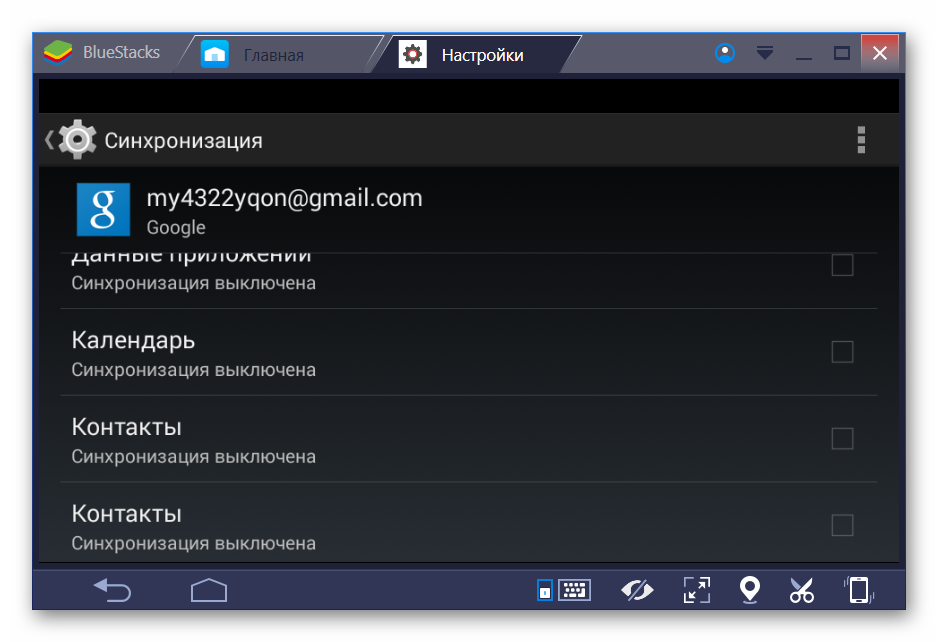
Wenn eines der Profile gelöscht wird, wird das zweite oder dritte zum Hauptprofil.
Zusammenfassen
BlueStacks implementiert ein Profilverwaltungssystem, mit dem Sie sie löschen, ändern und hinzufügen können. Das Verfahren erfordert keine fortgeschrittenen PC-Kenntnisse und steht jedem Internetnutzer zur Verfügung.







